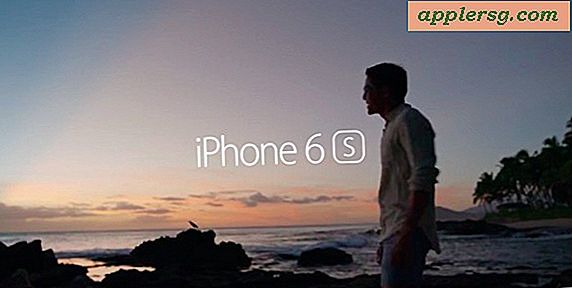Comment modifier l'adresse e-mail liée à l'identifiant Apple

Votre identifiant Apple est utilisé pour les sauvegardes iCloud, iCloud, se connecter à l'App Store, effectuer des achats, acheter des objets sur l'Apple Store, et bien plus encore. C'est un élément essentiel d'être un client Apple et d'être dans l'écosystème Apple, alors vous devez vous assurer que vous avez l'adresse e-mail appropriée configurée et liée à votre identifiant Apple. Rarement, certains utilisateurs devront peut-être modifier l'adresse e-mail associée à leur identifiant Apple, et ce guide expliquera comment modifier l'adresse e-mail associée à un identifiant Apple.
Notez que cela se concentre sur la modification de l'adresse e-mail associée à un identifiant Apple existant, ce n'est pas la même chose que de changer l'identifiant Apple sur un appareil lui-même, ce qui impliquerait d'utiliser un identifiant Apple complètement différent. Au lieu de cela, le même identifiant Apple est utilisé mais l'adresse e-mail est modifiée, par exemple si vous modifiez votre adresse e-mail de manière permanente que cela pourrait être utile. Si vous n'êtes pas sûr de ce que cela signifie, ne plaisantez pas avec les paramètres d'identification Apple. De même, si vous n'avez aucune raison de modifier l'adresse e-mail d'identification Apple, ne la modifiez pas.
Comment modifier l'adresse e-mail associée à l'identifiant Apple
Cela modifiera l'adresse e-mail utilisée pour se connecter et utiliser un identifiant Apple, iCloud et les fonctionnalités associées.
- Ouvrez un navigateur Web sur un Mac, un iPad, un iPhone ou un PC Windows (utilisez Safari en cas de problème)
- Accédez à https://appleid.apple.com/, la page de gestion officielle d'Apple ID et connectez-vous à votre identifiant Apple existant *
- Choisissez l'option "Modifier" sur le côté de la zone Compte
- Maintenant, choisissez "Modifier l'adresse e-mail" dans l'e-mail existant associé à l'identifiant Apple
- Entrez la nouvelle adresse e-mail que vous souhaitez utiliser et associez-la à l'identifiant Apple au format email@address.com, puis cliquez sur "Continuer"
- Attendez un moment ou deux pour un email de vérification pour arriver à la nouvelle adresse e-mail, puis entrez ce code de vérification dans la boîte et choisissez "Vérifier"
- Cliquez sur "Terminé" pour enregistrer les modifications



* Si vous l'avez configuré pour utiliser l'authentification Apple ID à 2 facteurs, vous devrez vérifier un code avant de pouvoir vous connecter au site Web Apple ID.
Encore une fois, vous ne modifiez pas l'identifiant Apple lui-même qui est connecté à un périphérique, il s'agit simplement de changer l'adresse e-mail utilisée pour un compte Apple ID spécifique.
Une fois que vous avez effectué cette modification, toutes les futures instances de connexion à un appareil iOS, iPhone, iPad, Mac, iCloud, iTunes ou ailleurs utiliseront la nouvelle adresse e-mail que vous avez modifiée. L'ancienne adresse e-mail associée à l'identifiant Apple ne fonctionnera plus et ne se connectera plus, vous devez utiliser la nouvelle adresse e-mail liée pour vous connecter à l'avenir.
Seulement faire ce changement si vous devez le faire, il ne doit pas être changé de façon décontractée. Si vous modifiez l'adresse e-mail associée à un identifiant Apple, tous les autres appareils connectés avec l'adresse e-mail précédente (bien que le même identifiant) ne fonctionnent plus. De même, si vous effectuez le changement et que vous oubliez votre adresse e-mail ou votre mot de passe associé au compte, vous devrez suivre les étapes permettant de récupérer un identifiant Apple oublié qui, au mieux, constitue une nuisance.
Vous connaissez une autre option pour modifier une adresse e-mail Apple ID? Avoir une approche alternative pour atteindre le même effet? Faites-nous savoir vos pensées dans les commentaires.